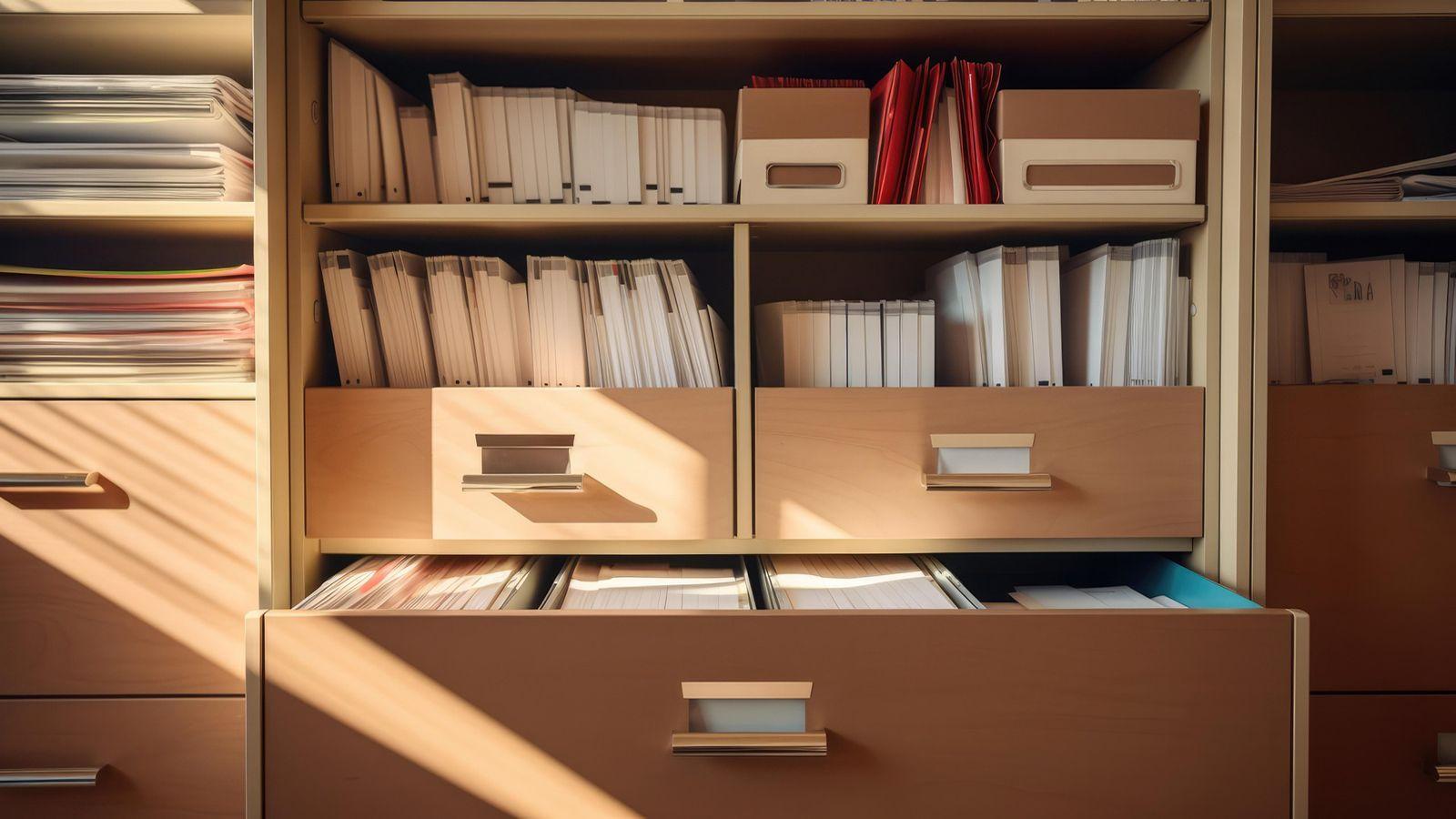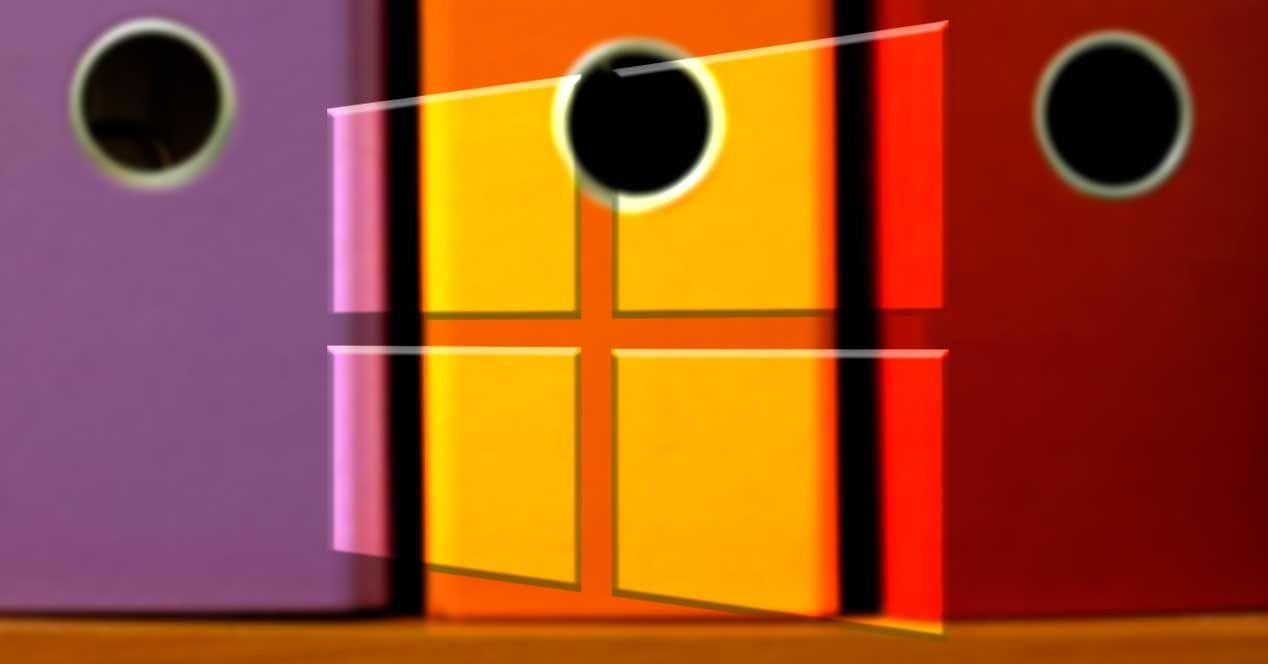
Si alguna vez has deseado tener pestañas en el Explorador de Windows como en tu navegador, no estás solo: esta idea lleva rondando años y llegó a probarse con Sets en versiones Insider, pero desapareció sin explicación. Con Windows 11 Microsoft ha modernizado el Explorador, y muchos usuarios ya disfrutan de pestañas nativas, pero hay quienes necesitan ir un paso más allá, o trabajar en Windows 10. Aquí es donde entra en juego QTTabBar, una extensión veterana que multiplica lo que el Explorador puede hacer de serie.
QTTabBar es una herramienta gratuita que añade pestañas y funciones avanzadas al Explorador de archivos de Windows, además de vistas adicionales, barras de comandos y atajos que agilizan la gestión de archivos. Nació mucho antes de que Microsoft coqueteara con las pestañas, y hoy sigue siendo una solución potente para quien quiera centralizar todo en la misma ventana, abrir dos carpetas a la vez o personalizar al detalle su flujo de trabajo.
¿Qué es QTTabBar y por qué sigue siendo tan útil?
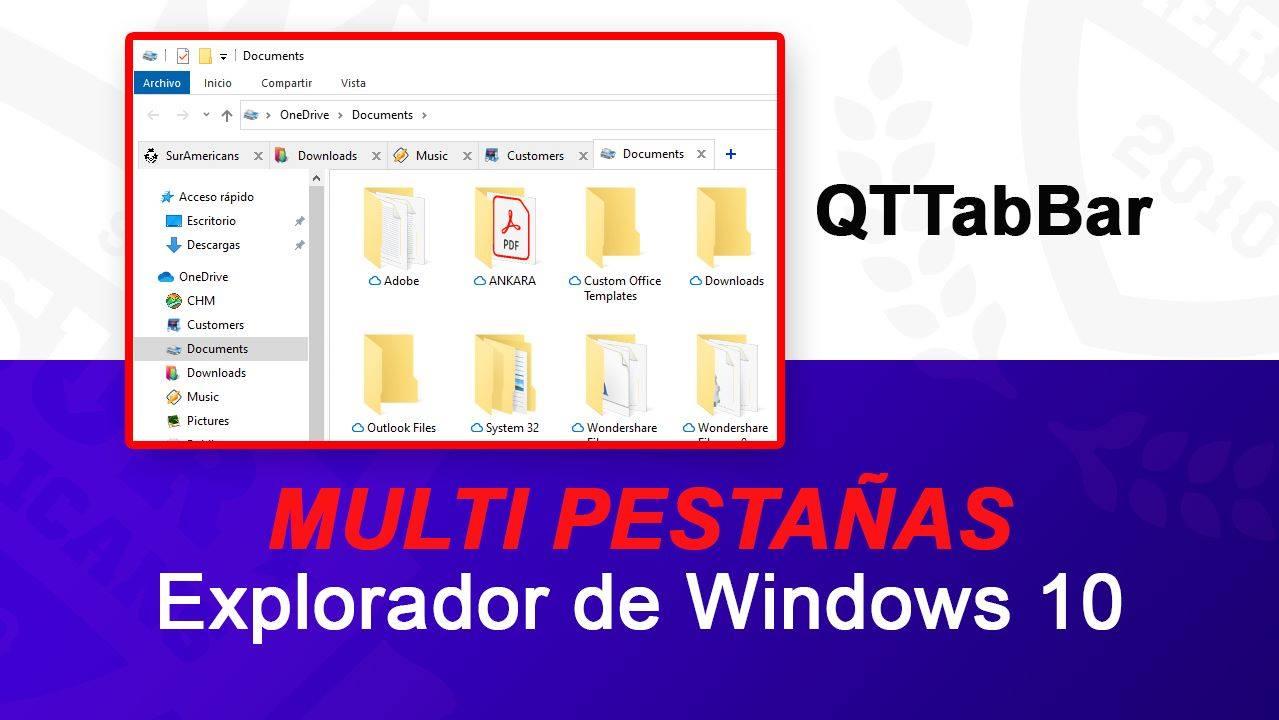
QTTabBar es una extensión del Shell que inyecta navegación por pestañas directamente en las ventanas de carpetas del Explorador. Además de las pestañas, ofrece una lista de mejoras orientadas a productividad: vista doble para abrir dos ubicaciones dentro de la misma ventana, barras de comandos personalizables, vistas previas al pasar el ratón, atajos de teclado y ratón, y la opción de colocar las pestañas en la parte inferior si prefieres conservar la estética clásica.
La idea no es nueva: en Linux las pestañas existen desde hace mucho, y en Windows hubo intentos como Sets o soluciones de terceros. Groupy, por ejemplo, ofrece un enfoque muy fiel a las pestañas del navegador, pero es de pago. QTTabBar, en cambio, se centra en el Explorador de Windows, es gratuito y añade un abanico de extras que no están disponibles de serie en Windows 10, y que en Windows 11 siguen siendo un plus si quieres más control.
Funciona en todas las versiones modernas de Windows, de 7 en adelante, y está disponible en varios idiomas, incluido español. Aunque durante un tiempo no se anunció soporte oficial para Windows 11, al depender de .NET 4.0 la herramienta funciona correctamente en el sistema; el proceso de activación puede requerir abrir el Explorador clásico para habilitarla, pero una vez hecho, las pestañas se integran de forma natural.
Más allá de las pestañas, QTTabBar cambia cómo navegas por tus carpetas: puedes ver el contenido de una carpeta sin entrar en ella con solo situar el cursor, abrir nuevas pestañas con clic central, volver atrás con un doble clic en un espacio vacío o previsualizar imágenes y textos mediante información emergente, lo que ahorra un tiempo considerable cuando buscas algo concreto.
Características clave que marcan la diferencia
- Navegación por pestañas en la misma ventana. Puedes tener varias carpetas abiertas como si fueran pestañas del navegador, moverte entre ellas, reordenarlas y agruparlas para no perder el control cuando trabajas con muchos directorios a la vez.
- Interfaz personalizable de arriba a abajo. Cambia colores, posiciones y comportamiento de las pestañas, ajusta el tamaño, define qué acciones se hacen con cada clic y decide dónde colocar las barras (incluida la posibilidad de mostrar las pestañas abajo).
- Agrupación y favoritos de carpetas. Crea grupos para abrir de golpe tus rutas habituales y marca ubicaciones frecuentes para tenerlas siempre a mano. Para trabajos repetitivos, esta función es oro puro.
- Barra(s) de comandos QT. Las QT Command Bar 1/2 son paneles que añaden botones de funciones, incluidas las proporcionadas por plugins. Colócalas junto a la barra de pestañas y activa acciones sin pasar por menús profundos.
- Vistas extra dentro de la misma ventana. Con Extra View puedes partir el Explorador y abrir dos carpetas simultáneamente, cada una con sus propias pestañas y su navegación independiente. Ideal para copiar o mover archivos entre ubicaciones.
- Previsualizaciones e información al vuelo. Al pasar el puntero sobre imágenes, textos o vídeos, aparecen tooltips con vista previa. También puedes ver el contenido de una carpeta al situarte encima y pulsar en un icono con flecha para acceder al instante.
- Atajos de teclado y gestos de ratón muy prácticos. Abre pestañas con el botón central, lanza nuevas pestañas con combinaciones como Ctrl y doble clic, vuelve atrás con un doble clic en un espacio vacío, o define teclas para tareas comunes.
- Personalización exhaustiva desde su menú de Opciones. La herramienta incluye una enorme cantidad de ajustes para adaptar cada detalle: desde la apariencia hasta el comportamiento de las vistas, pasando por los atajos o el modo en que se previsualiza el contenido.
Instalación y activación paso a paso
La instalación es directa. Descarga el instalador desde su sitio oficial o desde repositorios de software conocidos, ejecútalo y sigue el asistente. Al terminar, reinicia el equipo para garantizar que los cambios del Shell se apliquen correctamente.
Activa las barras en el Explorador. Abre cualquier ventana del Explorador y, en la cinta de opciones (pestaña «Vista»), despliega las opciones de barras y marca «QTTabBar». Con esto aparecerá la barra de pestañas integrada en la ventana.
Abre carpetas en nuevas pestañas al instante. Usa Ctrl y doble clic sobre una carpeta para abrirla en una pestaña nueva. También puedes hacer clic con el botón central en el icono de una carpeta para obtener el mismo resultado.
¿Prefieres mantener la estética clásica? Existe la posibilidad de colocar las pestañas en la parte inferior de la ventana. Si te gusta que el Explorador se vea como siempre, esta opción es muy útil para no alterar tu memoria visual.
Windows 11 y activación. En Windows 11 la activación puede requerir usar el Explorador clásico para habilitar la barra la primera vez. Durante los primeros compases del sistema, la opción aparecía oculta y hubo que recurrir a un método compartido por la comunidad (por ejemplo, un hilo en Reddit) para activarla. Una vez hecha la activación, su funcionamiento es estable.
Abrir dos carpetas dentro de una sola ventana con Extra View
La vista doble es uno de los grandes atractivos de QTTabBar. Te permite mostrar dos paneles dentro de la misma ventana del Explorador, cada uno con su conjunto de pestañas y controles, como si fueran dos ventanas independientes, pero sin perder el enfoque.
Cómo habilitarlo. Entra en las opciones del Explorador y activa «Extra View». Puedes elegir left (a la izquierda) o bottom (abajo), según te resulte más cómodo. El panel extra aparece inmediatamente dividido como un explorador paralelo.
Trabajar en paralelo es comodísimo. Copiar y mover archivos entre paneles es tan sencillo como arrastrar y soltar. Al tener pestañas separadas en cada área, puedes navegar por varias rutas de origen y destino de forma independiente.
Cada panel conserva su propio estado, atajos y pestañas, por lo que no interferirás con el otro mientras preparas transferencias o comparas contenidos. Si gestionas mucho material entre discos o proyectos, notarás la mejora al minuto.
Más trucos y gestos que aceleran tu día a día
- Volver atrás con un gesto. En un espacio vacío de cualquier carpeta, haz doble clic y regresarás a la ubicación anterior, igual que si pulsaras el botón Atrás. Es un pequeño detalle que termina ahorrando muchos clics.
- Previsualiza sin abrir. Al situar el ratón sobre imágenes, textos o vídeos, se muestran tooltips con una vista previa. Esta función es perfecta cuando estás rastreando una carpeta con decenas de ficheros y no quieres abrirlos uno a uno.
- Colorear nombres para resaltar ficheros. Si necesitas marcar archivos importantes, puedes cambiar el color de su nombre y distinguirlos al momento. Esta marca visual resulta útil para procesos de revisión o entregas.
- Acceso exprés a subcarpetas. Si pasas el cursor sobre una carpeta, verás un pequeño recuadro con una flecha azul: al hacer clic, accedes al contenido inmediatamente sin necesidad de abrir la carpeta en una nueva ventana.
- Menú contextual en la barra de pestañas. Al hacer clic derecho sobre la barra, aparece un menú con funciones y ajustes específicos para controlar la herramienta, desde el comportamiento de las pestañas hasta accesos a opciones avanzadas.
Personalización avanzada y modo seguro
El panel de Opciones de QTTabBar es muy completo. Puedes ajustar la estética de la interfaz, decidir cómo se abren las pestañas, qué atajos están activos, cómo se muestran las vistas previas, o configurar el comportamiento de las Vistas Extras y las Barras de Comandos QT.
¿Algo se ha desconfigurado? La aplicación añade una entrada al menú Inicio que permite abrir el Explorador en «modo seguro» (sin complementos). Si alguna personalización te da problemas, esta vía te permite recuperar el control y corregir los ajustes conflictivos.
Compatibilidad, requisitos y funcionamiento interno
- Compatibilidad amplia. QTTabBar funciona en Windows 7, 8, 10 y 11, tanto en 32 como en 64 bits. Al depender de .NET 4.0, su ejecución en Windows 11 es posible y estable una vez completada la activación inicial.
- Requisitos orientativos. En equipos modernos no tendrás problemas, pero como referencia: procesador de 1 GHz o superior, 1 GB de RAM en 32 bits (2 GB en 64 bits) y el espacio en disco que exige el propio sistema (aprox. 16 GB en 32 bits y 20 GB en 64 bits).
- Integración con el Explorador. Al habilitar las barras de QTTabBar en una ventana de carpeta, la herramienta «engancha» ciertos componentes del Explorador para ampliar su comportamiento. No verás procesos aparte; todo sucede dentro de la misma ventana del sistema.
- Controles familiares y sin curva de aprendizaje. La interfaz es clara e intuitiva: pestañas arriba (o abajo si lo prefieres), botones en las barras de comandos y opciones en menús contextuales. Si usas un navegador, te sentirás como en casa.
Redactor apasionado del mundo de los bytes y la tecnología en general. Me encanta compartir mis conocimientos a través de la escritura, y eso es lo que haré en este blog, mostrarte todo lo más interesante sobre gadgets, software, hardware, tendencias tecnológicas, y más. Mi objetivo es ayudarte a navegar por el mundo digital de forma sencilla y entretenida.